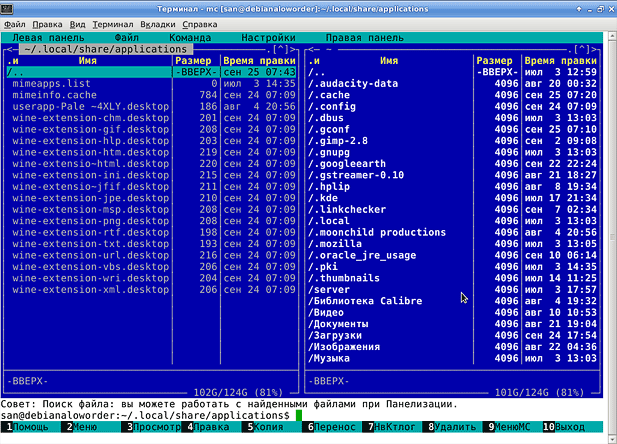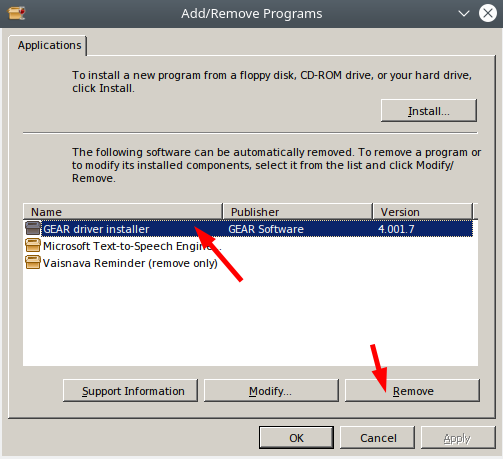- Linux wine удалить приложение
- WINE uninstaller
- Wait! There’s WINE 64-bit too!
- Manual deletion
- Delete everything
- Conclusion
- Удаление Wine и программ из Wine
- Удаление программ и ненужных пакетов из Wine
- Debian
- Как удалить программу в Wine?
- Linux wine удалить приложение
- Автор
- Возможно Вам будет это инетересно
- Как просто посмотреть кто “ест” процессор и память в Linux
- Как сделать разные директории для пользователей VSFTPD
- Переменные в BASH
- Добавить комментарий Отменить ответ
Linux wine удалить приложение
Sounds like a noob question, does it not? Well, turns out, some things aren’t trivial. In fact, the whole WINE framework isn’t trivial. There are many ways you can go about trying to install and configure Windows software on Linux machines. You have 32-bit and 64-bit WINE, there’s UI (but it’s weird) and command line, you can also use winetricks, and then some.
Most if not all of the guides related to WINE out there showcase testing and installing software — but not how to remove said software. Well, in this short little tutorial, I’d like to explain how you do exactly that. And because things aren’t simple, we will do this in several different ways. After me.
WINE uninstaller
On the command line, just type this: wine uninstaller . This will launch an Add/Remove applet similar to what you get in Windows, which will list your installed WINE programs. The name and the invocation are definitely not intuitive. Henceforth, the actions are simple.
Wait! There’s WINE 64-bit too!
Indeed. You may not see all your software listed. You might need to run: wine64 uninstaller . There.
Manual deletion
It is possible you (still) don’t see your software listed for some odd reason. That can happen. To that end, you can also always manually delete software — just go into the hidden directory ~/.wine, and navigate to your virtual C: drive (~/.wine/drive_c). From that point, it’s just a regular Windows tree, and you can delete folders, including the contents of Program Files. Of course, this isn’t the ideal way, because you will still have orphaned menu entries and shortcuts.
What you can do in that case is delete entries from user.reg and system.reg files. We talked about these files when we tweaked Notepad++, so you should be familiar with their existence and purpose. These files act as sort of registry database for your installed WINE software. If you remove data from these files, you effectively unregister applications. Search for the relevant entries (grep) in these two files and delete what you no longer need. This can be a tedious process, but it will allow you to clean up your WINE setup without deleting everything. For instance:
grep -i irfan ./user.reg
.
«Progid»=»IrfanView.dcm»
«Progid»=»IrfanView.ani»
«Progid»=»IrfanView.b3d»
.
grep -i irfan ./system.reg
.
[Software\\IrfanView\\shell\\open\\command] 1539246046
@=»\»C:\\Program Files\\IrfanView\\i_view64.exe\»»
[Software\\Microsoft\\Windows\\CurrentVersion\\Uninstall\\IrfanView64] 1539246046
«DisplayIcon»=»C:\\Program Files\\IrfanView\\i_view64.exe,0»
«DisplayName»=»IrfanView 4.51 (64-bit)»
«InstallLocation»=»C:\\Program Files\\IrfanView\\»
«Publisher»=»Irfan Skiljan»
«UninstallString»=»\»C:\\Program Files\\IrfanView\\iv_uninstall.exe\»»
.
Delete everything
If you’re still not happy, or you want to complete remove WINE, just delete the entire .wine folder in your home directory. This means you will need to rerun all your configurations if you decide to reinstall WINE one day. Be extra careful running this command so you do not delete your data. If you’re not sure, first change into this folder and then delete contents inside it.
Conclusion
Another mildly obscure tutorial comes to an end. But I’d like to believe it’s been useful, because most of WINE stuff isn’t trivial. You do need a fair degree of lateral thinking to understand all the bits and pieces, the hybrid model that’s not quite Linux and not quite Windows.
One of the more difficult tasks is software removal. Most people are okay with wine «program», to get their applications installed (provided this works, as it’s by no means guaranteed), but the removal isn’t a straightforward anti-symmetry of this command. If you’re familiar with Linux, you’d expect something along the lines of dnf install, dnf remove. Well, hopefully, we’ve cleared the confusion. Lastly, since we’re talking about WINE products, so to speak, proverbially, all that is left to say is prost, salute, and of course .
Удаление Wine и программ из Wine
Командой wine —version проверьте наличие программы.
После проделанных операций в каталоге /home/логин/ останутся скрытые файлы, ненужные папки, которые необходимо удалить. Выполнить эту операцию вам поможет Thunar — это быстрый и простой файловый менеджер для рабочего окружения XFCE. В этом случае скрытые файлы видно только после активации опции «Скрытые файлы«.
Другой вариант: воспользуйтесь файловый менеджером «midnight commander«, выполнив команду:
Удаляем с помощью клавиши F8
Удаление программ и ненужных пакетов из Wine
В качестве примера мы удаляем Астрологическую программу ZET 5.12. Этот метод хорош, для удаления установленных программ (.exe) без удаления Wine и PlayOnLinux. Если у ранее установленной программы закончился срок действия или вы потеряли к ней интерес.
Для удаления ненужных пакетов от программ откройте файловый менеджер. В нашем примере «midnight commander«. Выполним команду для Debian:
Удаляем с помощью клавиши F8 ненужные пакеты.
/home/логин/.PlayOnLinux/icones/32/
/home/логин/.PlayOnLinux/icones/full_size/
/home/логин/.PlayOnLinux/shortcuts/
/home/логин/.PlayOnLinux/wineprefix/c/drive_c/Program Files/ZET512/
/home/логин/.PlayOnLinux/wineprefix/c/drive_c/users/Public/Рабочий стол/
/home/логин/.PlayOnLinux/wineprefix/c/drive_c/users/Public/Start Menu/Programs/Астропроцессор ZET 5.12/
Debian
- Программа GDebi
- Установка программы GoogleEarth в Linux Debian 8.3
- Распаковка RAR архива в Debian 8.3 программой P7Zip
- Браузер Pale Moon. Установка в Debian 8.3
- 4K Video Downloader — простой загрузчик видео
- Установка браузера SRWare Iron на Debian 8.5
- В Debian 8.3 внезапно пропал звук
- Установка приложения Parom.TV в Debian 8.5
- Установка двухпанельного файлового менеджера Sunflower в Debian 8.5
- Установка калькулятора в Debian 8.5
- Установка Oracle Java 7 (JDK7 и JRE7) в Debian
- Как узнать какую версию Debian или Ubuntu (Xubuntu) вы используете
- Стабильный интернет браузер Vivaldi 1.4 и установка его на Debian 8.5
- Установка Oracle Java 8 (JDK7 и JRE7) в Debian 8.5
- Установка приложения MiniTube в Debian 8.5
- Установка VirtualBox 5.1 в Debian 8.5
- Установка WINE на Debian 8
- Установка PlayOnLinux 4.2.10 программы на Debian 8.5
- Удаление Wine и программ из Wine
- Установка Sublime Text 3 в Debian 8.5 Linux
- Торрент-клиент в Debian 8
- Whisker Menu — альтернативный модуль меню для окружения рабочего стола XFCE
- Настройка времени, часового пояса и синхронизация в Debian 8.6
- Как добавить дополнительные репозитории в Debian 8
- Настройка почтового клиента Claws Mail
- Установка Debian 8 Jessie
- Русификация приложений Debian 8
- Подключение принтера HP 1320 в Debian 8
- Xarchiver архиватор в Debian 8
- Где хранить логины и пароли. Две популярные программы: LastPass и KeePass
- Векторная графика. Inkscape — бесплатный аналог Corel Draw и Adobe Illustrator
- Blender 2.78. Компьютерная графика и анимация
- Что такое AppImage и как запустить файл с таким расширением
- Установка конфигурации Linux + Apache + MySQL + PHP (LAMP) на Debian 8.8
- Настройка sources.list в Debian 9 (Stretch)
- Как установить PyCharm на Debian 10
- Установка Python-3.8 или Python-3.9 на Debian 10
- Резервная копия: TimeShift в Debian 10
Как удалить программу в Wine?
Если вы пользуетесь Linux, то вы наверняка знаете про такую программу, как Wine. Если не знаете, то поясню, так как программа эта очень полезная. Программа Wine служит для запуска Windows приложений в Linux. Зачем это нужно? Да все очень просто. Как вы знаете, в Windows есть программы, которым нет аналогов в Linux. И вот для запуска таких программ и нужен Wine.
Примечательно, что в Wine запускаются многие бесплатные программы для Windows и лично я использую некоторые полезные приложения. И что самое интересно, работают они практически, как родные.
Если у вас Wine не установлен, то это легко можно исправить. Лучше добавить её репозиторий, чтобы у вас всегда была самая свежая версия:
Затем устанавливаем программу:
Но суть статьи не в этом. Установить программу в Wine не проблема, но как удалить её, если она вам потом не нужна? Если у программы есть нормальный деинсталлятор, то его можно увидеть в меню Wine. А если его нет, то как удалить программу?
В самом Wine есть так же свой деинсталлятор, и выглядит он вот так:
Вроде все хорошо, но эта утилита работает ужасно. Попробовал я удалить Ask Toolbar, к примеру, но не тут то было, удалятся ничего не хотело. И я не удивляюсь, так как и в самой виндовс удалить программу ПОЛНОСТЬЮ не так то просто. Именно поэтому существует много программ для удаления программ в Windows. (масло масляное)
А почему бы не задействовать эти программы для удаления софта в Wine? Я постоянно пользуюсь одной такой замечательной программой — Revo Uninstaller.
Эта программа не просто удаляет приложение, но и потом ищет все оставшиеся ключи в реестры и остатки файлов там, где они могут быть. Программа бесплатна и интуитивно понятна. Попробую установить её в Wine и по-удалять ненужный софт.
Как видите, все отлично работает и тот же Ask Toolbar я с лёгкостью удалил, подчистив за ним все следы. Так же обратите внимание на статью «Как включить сглаживание шрифтов в Wine» — тоже полезная вещь:)
Да, важный момент! После каждого удаления нужно закрыть программу, и запустить заново, иначе глючит.
Но даже если у вас нет Linux и Wine, и вы пользуетесь Windows, то эта программа тем более будет вам полезна. Пользуйтесь на здоровье!
Linux wine удалить приложение
Просто запустите терминал (обычно Alt+F2 или Ctrl+Shift+T) и напишите следующую команду
В появившемся окне выберите программу, которую хотите удалить и нажмите Remove
Автор
UNLIX
Возможно Вам будет это инетересно
Как просто посмотреть кто “ест” процессор и память в Linux
Как сделать разные директории для пользователей VSFTPD
Переменные в BASH
Добавить комментарий Отменить ответ
Этот сайт использует Akismet для борьбы со спамом. Узнайте, как обрабатываются ваши данные комментариев.
- lazar2038 к записи Ошибка 500 OOPS: vsftpd: refusing to run with writable root inside chroot() в VSFTPD на Линукс
- firefox к записи Как включить автозавершение команд нажатием Tab в терминале на Debian
- Анна к записи Разворачиваем кластер Kubernetes на Debian
- Сергей к записи Как вывести список Python в виде одной строки
- UNLIX к записи Как скопировать таблицу разделов диска в Linux